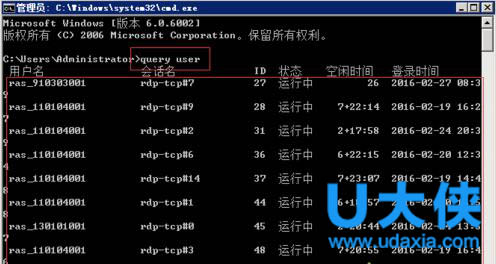Win8.1开机时提示“Resume from Hibernation”
Win8.1开机的时候在屏幕的正中显示“Resume from Hibernation”的字母,而且开机的时间变得很长,甚至都开不了机了。这是怎么回事呢?本文就来给大家介绍一下这个问题的应对措施。
原因分析:
自动开机并显示“resume from hibernation”为“从休眠状态恢复”,也就是说上次你并没有关机而是休眠了。而出现这样的情况,多半是用户在关机时使用了笔记本的电源按钮,而电源按钮并非是关机键,而是休眠键。
解决方法:
1、先把“开始菜单的电源按钮”固定设置为“关机”:
WIN+X→控制面板→硬件和声音→电源选项→选中“首选计划”→更改计划设置→更改高级电源设置,在弹出的设置窗口中找到“电源按钮和盖子”→“开始”菜单电源按钮→设置→为“关机”,确定即可 。
2、如不行再关闭快速启动:
控制面板>>系统和安全>>电源选项下的更改电源按钮的功能>>点击更改当前不可用的设置>>关机设置下的启用快速启动前的勾去掉>>保存修改。
3、再不行就关闭休眠
按下WIN+X——>命令提示符(管理员)——>办理入:powercfg -h off 回车 彻底关闭休眠。
以上就是Win8.1开机时提示“Resume from Hibernation”的应对措施,关闭掉快速启动或者睡眠就能解决这个问题,让Win8.1的开始速度恢复正常。
相关文章
- win8.1 64位纯净版系统如何下载安装
- Win8.1更新补丁失败报错8024402F的解决方法
- Win8.1按键盘后蓝屏提示bad pool caller
- win8.1系统电脑玩lol画面会有卡顿或者撕裂
- Win8.1系统不兼容迅雷怎么解决?
- Win8.1最低硬件配置要求是什么?
- 教你快速解决win8.1系统开机显示“其他用户”
- Win8.1系统某些程序无法运行是不兼容吗?怎么办?
- Win8.1系统玩战地4提示DirectX Error错误怎么解决
- Win8.1升级Win10时提示8007045D错误的解决方法
- Win8.1系统安装软件时报错called runscript when...解决方法
- Win8.1系统运行LOL游戏没反应的解决办法
- Win8.1使用IE11显示花屏的解决方法
- Win8.1安装程序出现内部错误2203的解决方法
- Win8.1专业版怎么激活?
- Win8.1按F8进入安全模式的实现方法
相关推荐
-
win8.1专业版 kb2919355更新补丁

kb2919355补丁是一组累积安全更新、关键更新和Update更新的补?H繁<扑慊梢约绦邮瘴蠢碬indows更新,包括安全更新。同时包含了一些改进功能,可使你喜欢的应用和设置更易于查找和使用、提供更为熟悉的鼠标和键盘选项,有需要这个补丁包的可以下载。
-
WinSetupFromUSB V2.16 最新版

WinSetupFromUSB是一款功能强大的u盘启动盘制作工具,可以在一个U盘 移动硬盘里同时建立多个不同系统安装盘,支持多重引导,支持 XP~Windows 8、Linux、WinPE 等系统,可以将你的U盘打造成一个多系统供选择的多合一安装USB启动盘!